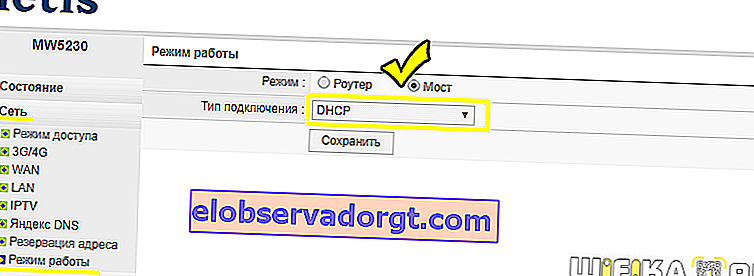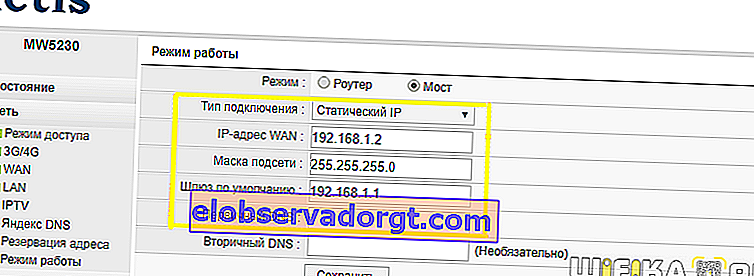Astăzi vom vorbi despre cum să configurați un router ca receptor wifi sau un adaptor de rețea fără fir. De asemenea, este denumit „modul client” în terminologia profesională și este denumit „WISP” - Furnizor de servicii de internet wireless. Această funcție poate ajuta cel mai adesea într-o astfel de situație atunci când trebuie să conectați un computer sau un televizor set-top box cu un conector pentru un cablu de rețea Ethernet la WiFi. Dar, în același timp, nu aveți un adaptor de rețea wireless USB suplimentar separat sau niciun port pentru conectarea acestuia. În acest caz, puteți configura un router wifi obișnuit ca receptor de semnal și puteți transmite internetul către computer.
Ce este modul WISP sau receptor receptor (client) într-un router?
WISP, sau modul client, este o funcție specială a routerului care funcționează pentru a primi un semnal wifi și a transmite Internetul în continuare prin cablu către un alt dispozitiv.
De fapt, în modul receptor, routerul se transformă într-un fel de adaptor wifi. Adică, el nu distribuie fără fir internetul primit prin cablu, așa cum se întâmplă în rolul său cel mai familiar. Dimpotrivă, primește internetul prin wifi de la un alt punct de acces și îl transmite către computer, laptop, imprimantă sau televizor folosind un cablu de rețea.

Principala condiție pentru comutarea routerului în modul adaptor de rețea fără fir este prezența funcției receptor încorporată în firmware. Nu este disponibil pentru toate modelele, deci trebuie să verificați specificațiile.
Algoritmul general pentru configurarea celui de-al doilea router ca receptor wifi este după cum urmează:
- Luăm un router și îl punem în modul client
- Îl configurăm la o rețea de la routerul principal care distribuie Internetul în jurul apartamentului
- Ne conectăm cu un cablu la computer
Și voila - are deja internet wireless, deși inițial are doar un port LAN pentru conexiunea prin cablu.
În acest caz, configurația punctului wireless principal nu poate fi modificată, cu excepția unuia:
pe primul router, trebuie să configurați un anumit canal WiFi pentru a evita dificultățile ulterioare de funcționare asociate cu scanarea automată a frecvenței.
Cum se configurează routerul Asus în modul client wireless (adaptor wifi)?
Și acum vreau să arăt în detaliu cum se configurează routerul ca receptor wifi în modul client folosind un model de la Asus ca exemplu. În mod surprinzător, producătorii încă nu au decis cum să apeleze corect modul router WISP ca adaptor wireless. Fiecare companie are un nume diferit - WISP, WDS, Most, Bridge.
Acest lucru este remarcabil mai ales în Asus, unde în fiecare model poate fi desemnat diferit. De exemplu, pe Asus EA-N66 se numește „adaptor de rețea fără fir”. Pentru a-l activa, trebuie să accesați secțiunea „Administrare”, fila „Mod de operare” și să bifați caseta de pe articolul dorit.

Modul client WISP nu este disponibil în foarte multe cazuri în firmware-ul oficial instalat pe routere din fabrică. De exemplu, la fel ca și pe casa mea Asus RT-N10U - acest mod nu este oficial. Prin urmare, dacă intenționați să utilizați acest tip de conexiune, atunci asigurați-vă că modelul achiziționat are un mod client - de obicei este indicat ca „Mod client”.

Dar dacă l-ați cumpărat deja și s-a dovedit că routerul nu are funcția WISP, atunci totul nu este încă pierdut - puteți utiliza un firmware neoficial, de exemplu, a venit la mine de la grupul DD-WRT, în care s-a deschis această oportunitate.


Detalii despre acest firmware în videoclip
Router TP-Link ca receptor wireless de semnal wifi (WISP)
În gama de modele de routere TP-Link, modul client al adaptorului WISP pentru primirea unui semnal wifi se numește „pod WDS”. De exemplu, am luat modelul TL-WR1043ND. Panoul de administrare este situat la 192.168.0.1 - mergeți aici în meniul „Mod wireless - Setări” și activați caseta de selectare „Activare punte WDS” - se vor deschide câmpuri suplimentare pentru setări.

Aici facem totul la fel ca la alte routere - înregistrăm SSID-ul, parola și alte date din rețeaua wifi principală, după care salvăm setările.
Cum se conectează un router wifi la un receptor în modul client WISP folosind exemplul Netis?
La configurarea routerului Netis în modul client, totul este, de asemenea, foarte simplu - trebuie să configurați în mod identic toți parametrii de bază Wi-Fi, așa cum se face pe punctul principal de acces.
- Mai întâi, conectați routerul patchcord la computer, accesați panoul de administrare și activați modul client. Permiteți-mi să vă reamintesc că, pentru a intra în panoul de setări, aveți nevoie ca adresa IP a computerului să provină din aceeași subrețea cu routerul (o puteți afla din instrucțiunile sau autocolantul carcasei)
- După aceea, accesați panoul de administrare al routerului, care va funcționa în modul client și activați Bridge, Wireless Adapter, Client sau orice altceva îl numiți.
- Apoi, atribuim routerului client o adresă IP din intervalul specificat în setările punctului de acces. Cel mai simplu mod este să setați modul DHCP aici, pentru a nu prescrie parametrii manual
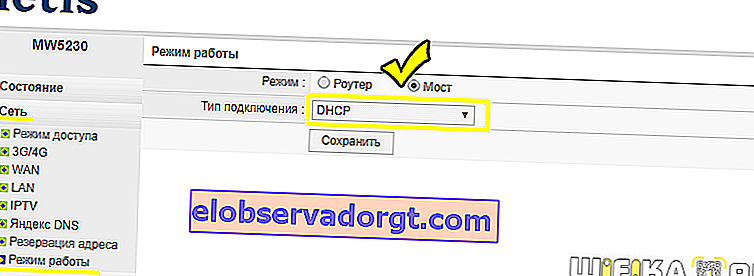
Dacă doriți să setați singur setările, atunci, ca Gateway și DNS primar, vă indicăm adresa IP a routerului principal, iar în câmpul IP - adresa routerului nostru din aceeași subrețea cu cea principală. Adică, dacă gateway-ul (adresa IP a punctului de acces principal al routerului) are valoarea 192.168.1.1, atunci îi oferim routerul în modul client 192.168.1.2
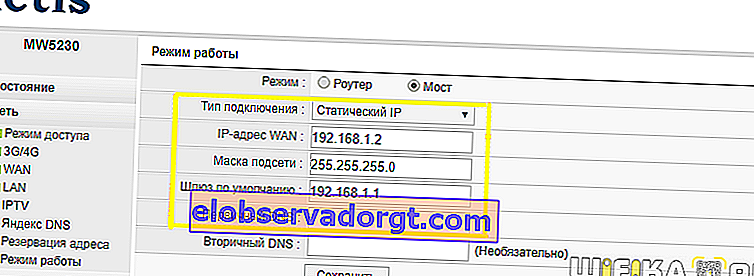
- Salvăm setările, așteptăm repornirea și o conectăm la computerul nostru cu un cablu. Pentru a reveni la panoul de control, intrăm acum noul router IP în bara de adrese a browserului.
- Acum mergeți la secțiunea „Mod wireless” și setați totul în același mod ca și pe routerul principal de la care vom primi un semnal: modul rețea fără fir, lățimea canalului, numele rețelei (SSID), setările de securitate (tip de criptare, parolă pentru wifi) - facem totul la fel cu punctul WiFi principal.
Asta este tot - acum routerul ca client primește internetul de la sursa principală utilizând tehnologia wireless WISP și îl transmite prin cablu către computer.
Video despre configurarea modului client TP Link ca adaptor wifi sau receptor wireless
După cum puteți vedea, pentru a configura modul client pe router, nu trebuie să faceți prea mult efort și cunoștințe profunde - sunt sigur că după ce citiți acest articol, îl puteți face singur!